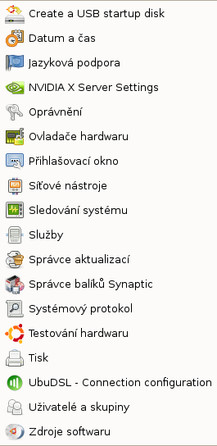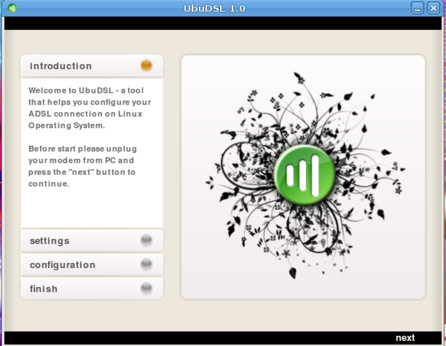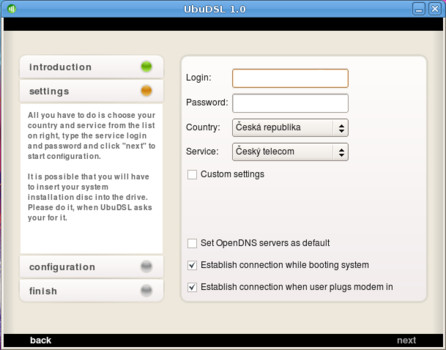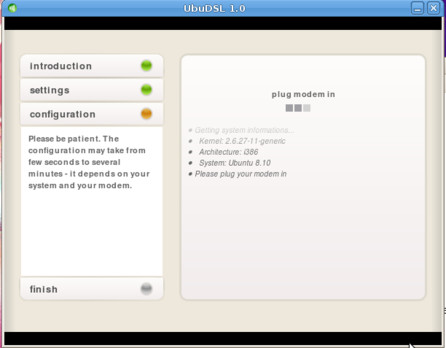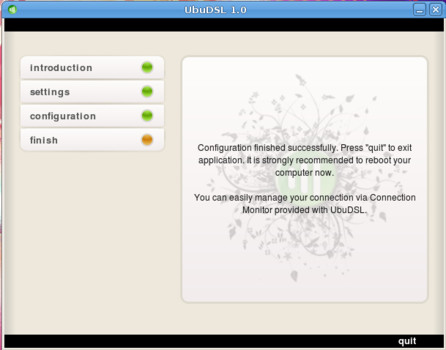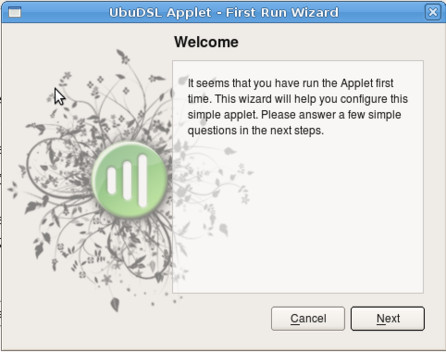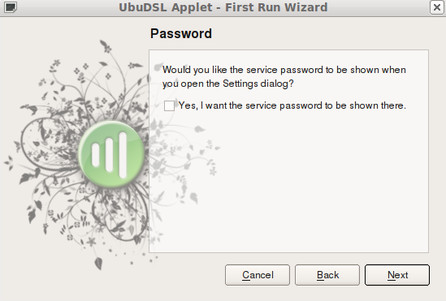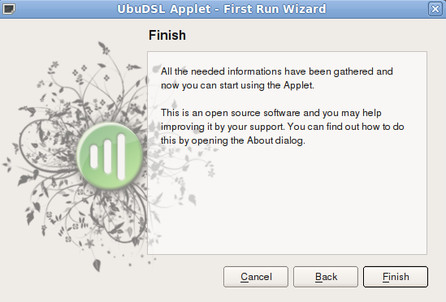Ne vždy je ale situace tak zoufalá, jak na první pohled vypadá. Pokrok se nedá zastavit, a tak se v průběhu let objevují aplikace, které vám život velmi usnadní. Jendou z takových aplikací je UbuDSL, která vám z noční můry zprovozňování USB modemu pro ADSL udělá procházku růžovým sadem. A to doslova.
Prakticky jsem níže uvedený postup před několika týdny úspěšně aplikoval na připojení USB modemu Sagem f@ast 840 v distribuci Ubuntu 8.10 Intrepid Ibex v síti operátora O2. Dle stránek autorů je aplikaci možno využít i pro mnohé další modemy.
Instalace a konfigurace USB modemu pro ADSL
Aplikaci UbuDSL si jako balíček pro distribuce Ubuntu, OpenSUSE a PCLinuxOS stáhněte na domovské stránce programu. Po nainstalování spusťte konfigurační aplikaci klasicky z menu. V Ubuntu, kde jsem postup praktikoval, konkrétně z menu Systém | Správa | UbuDSL Connection configuration.
Na stránce jsou balíčky jen pro tyto distribuce, pravděpodobně však program poběží i na jiných.
Po spuštění, kdy vás operační systém požádá o zadání hesla, vás aplikace přivítá úvodní obrazovkou, kde vás upozorní, abyste odpojili případně zapojený USB modem od počítače. Pokud máte modem odpojený, pokračujte na další obrazovku stiskem tlačítka next vpravo dole.
V druhém kroku budete aplikací vyzvání k zadání přístupového jména a hesla k ADSL připojení, které vám poskytl váš provozovatel ADSL. Dále pak vyberte zemi a poskytovatele. Pokud v nabídce váš poskytovatel chybí, zatrhněte políčko Custom settings a údaje nutné k připojení si doplňte. Volbu Custom settings dále doporučuji použít, pokud se vám na konci návodu nepodaří k internetu připojit. Může se stát, že poskytovatel změnil některá nastavení, a tak je předpřipravené nastavení zastaralé. Po všech provedených nastaveních pokračujte stiskem tlačítka next vpravo dole na další obrazovku.
V poslední části konfigurace budete vyzváni k připojení modemu.
Po připojení modemu se automaticky spustí konfigurace systémových nastavení. Po provedení všech nastavení budete o tomto stavu informování. Na závěr konfigurace nyní už jen vpravo dole stiskněte tlačítko quit.
Připojení se k internetu
Pro připojení k internetu je nyní potřeba spustit UbuDSL Applet. Ten spustíte z menu Aplikace | Internet | UbuDSL Applet.
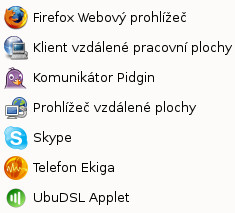 UbuDSL Applet v nabídce aplikací
UbuDSL Applet v nabídce aplikací
Po prvním spuštění UbuDSL Appletu vás přivítá úvodní obrazovka. Stiskněte tlačítko Next a pokračujte na další obrazovku.
Zde si zatržením můžete zvolit, zdali se vám applet automaticky spustí přihlášení k účtu. Na další obrazovku pak pokračujte stiskem tlačítka Next.
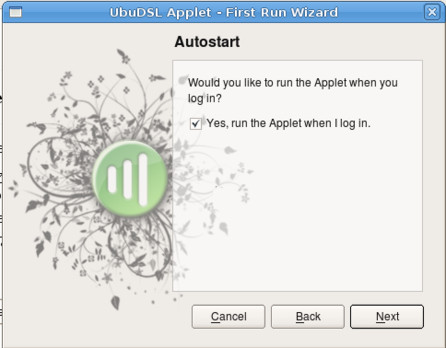 Spouštět Applet po přihlášení?
Spouštět Applet po přihlášení?
Nyní máte možnost zvolit si, zdali si přejte ukazovat heslo při otevření dialogu nastavení. Stiskem tlačítka next pak pokračujte na další obrazovku.
Na předposlední obrazovce nastavení UbuDSL apletu si můžete nastavit prodlevu v sekundách, kdy dojde k jeho automatickému spuštění při přihlášení. Spouštění appletu při přihlášení jste měli možnost zvolit v jedné z předchozích obrazovek. Na další obrazovku pak pokračujte stiskem tlačítka Next.
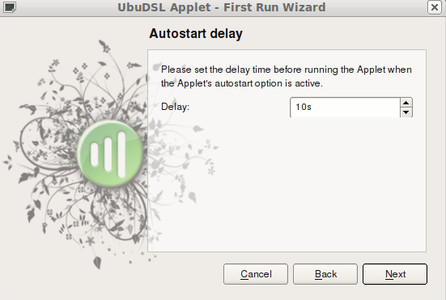 Zpoždění při automatickém spuštění
Zpoždění při automatickém spuštění
Poslední obrazovka nastavení vás již jen informuje, že jste se úspěšně dostali na konec nastavení.
Nyní stiskněte tlačítko Finish a měli byste se úspěšně připojit k internetu. O úspěšném připojení k internetu přes USB ADSL modem budete informování zelenou ikonou v tray panelu. Stiskem pravého tlačítka na zelené ikoně vyvoláte další volby, které využijete při řešení problémů, pokud byste se náhodou nepřipojili.
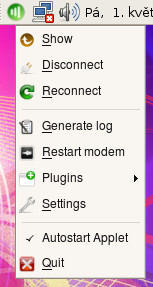 Kontextová nabídka appletu
Kontextová nabídka appletu